在 IntelliJ IDEA 中创建第一个Java应用程序
IntelliJ IDEA 是一个Java IDE,它是世界上 3 个最大和最受欢迎的 IDE 之一。它有两个版本,即免费开源社区版和付费终极版。 IntelliJ IDEA 的一些特性如下:
- IntelliJ IDEA 的两个版本都支持各种编程语言,如Java、Scala、Kotlin、Groovy 等。
- IntelliJ IDEA 中有许多使编程更简单的功能,例如调试、代码完成、代码检查、XML 编辑支持、代码重构、单元测试、TestNG 等。
- 其他一些仅在付费 Ultimate 版重复检测、JavaScript 和数据库工具、Perforce 集成等中提供的工具。
- IntelliJ IDEA 可用于 Linux、macOS 和 Windows 等平台
程序:
- 开始一个项目
- 在项目内部创建一个包,并为创建的包创建相应的类
- 编写要在文本编辑器中执行的代码
- 将上述项目打包成JAR
- 测试应用程序
- 执行上面的JAR文件
执行:
第 1 步:启动项目
- 当您第一次打开 IntelliJ 时,您将看到一个包含三个选项的欢迎屏幕。在这三个选项中单击新项目以开始。
- 在下一个窗口中,您必须给出项目的名称
- “GeeksForGeeks”是用于在本文中进行说明的自定义输入。
- 如果您想使用其他库或任何类型的模板,那么您可以从下拉菜单中进行选择,以简化您的任务。
- 单击完成后,您的 IDE 将为您的项目创建一个虚拟环境。
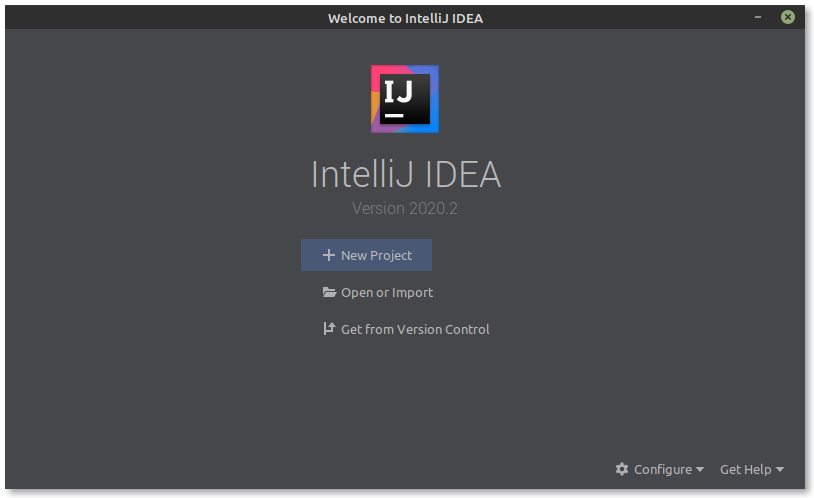
- 将项目命名为“GeeksForGeeks”(您可以选择任何名称),然后单击完成。

第二步:在项目内部创建一个包,并为创建的包创建对应的类
- 在项目窗口的左侧,选择' src → new → Java class → write 'GeeksForGeeks.gfg''
- 它将创建一个名为“ GeeksForGeeks”的项目并创建一个“ GeeksforGeeks”类。

第 3 步:编写要在文本编辑器中执行的代码
Writing a demo program in the text editor that should only print “This is my first project in java” after the program is successfully compiled and run.
例子
Java
// Java demo program to print message on the console
// Importing input output classes
import java.io.*;
// Class
public class Geeksforgeeks {
// Main driver method
public static void main(String[] args)
{
// Print and display on the console after
// successful compilation and execution
System.out.println(
"This is my first project in java");
}
}
- 编写上述代码后,您可以检查它是否以退出代码“0”结束。
第四步:将上述项目打包成JAR
- 完成编写部分后,您现在可以将应用程序打包到JAR 文件中。
- 选择 文件 → 项目结构 → 工件

- 单击加号 (+),如下图所示。

- 选择出现在输出目录字段左侧的文件夹图标并定义 .jar 文件的路径。
- 现在转到导航栏中的构建并从下拉列表中选择“构建工件”。

第 5 步 - 现在测试您的应用程序
- 现在从右侧的字段中选择编辑配置,如下所示,用黄色框突出显示。
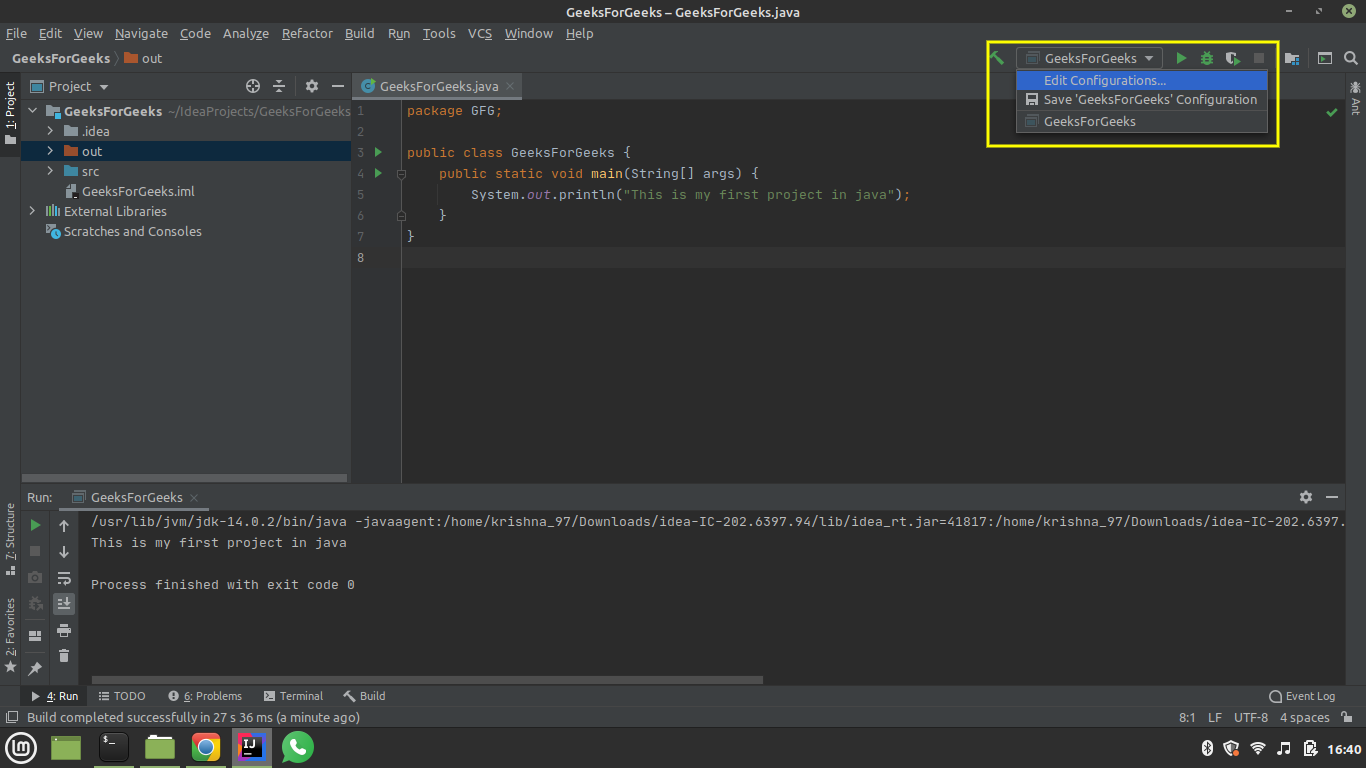
- 现在单击加号 (+) 并从菜单中选择 JAR 应用程序。在名称字段中写入“ GeeksForGeeksJar ”。
- 从目录中选择“ GeeksForGeeks.jar”文件。
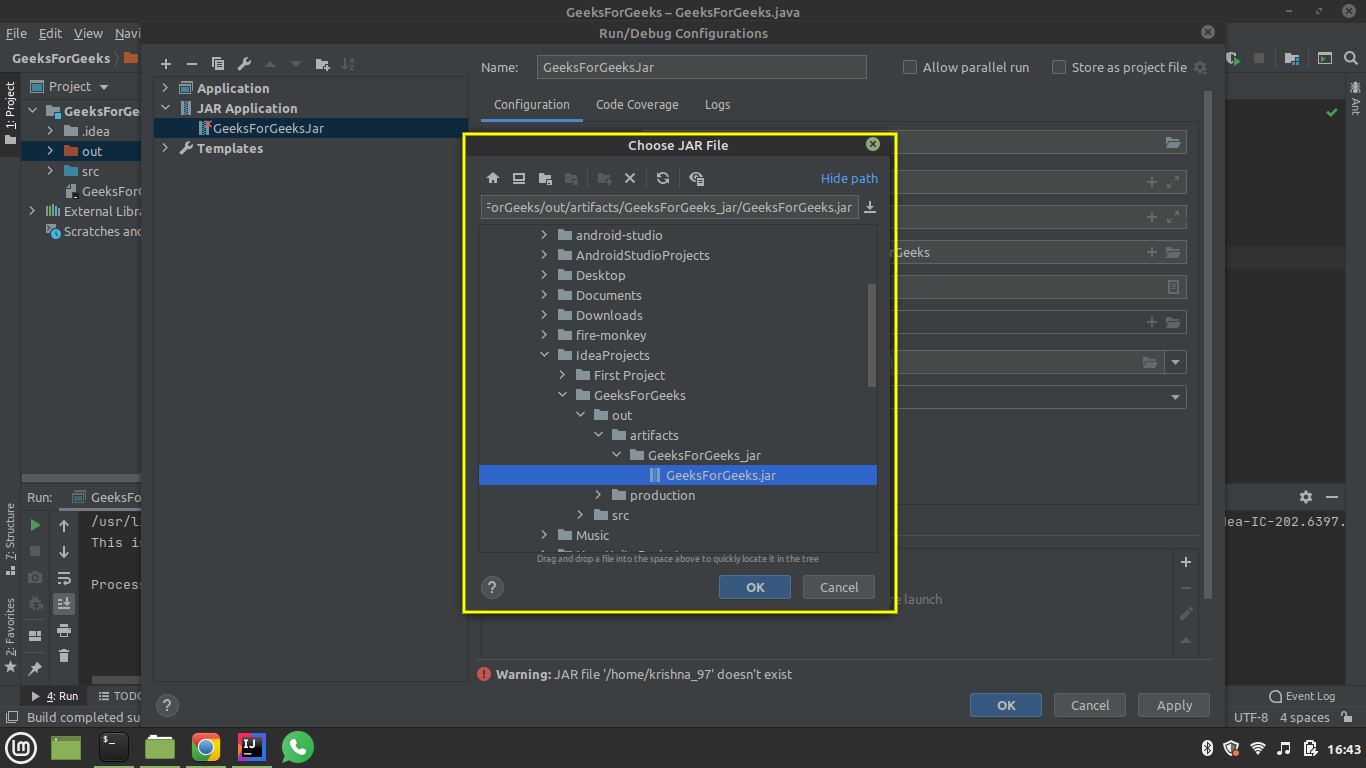
- 在 jar 的路径字段中,单击文件夹标志并指定 .jar 文件的路径。
- 单击启动前字段中的加号 (+),然后从给定选项中选择构建工件。

- 从菜单中选择 GeeksForGeeks: jar 并按 OK。

第六步:执行上面的JAR文件
- 从 IDE 右上角的工具栏中选择 GeeksForGeeks.jar 并运行。
- 如果该过程成功执行,则意味着您的应用程序已正确打包,并且您已完成在 IntelliJ IDEA 中创建您的第一个Java应用程序。
